1、首先打开表格,编辑好基本格式,点击要返回答案的单元格

2、打开表格,编辑好基本的参数格式,点击要返回结果的单元格,选中“公式”,点击工具栏中的“其他函数 - 统计”
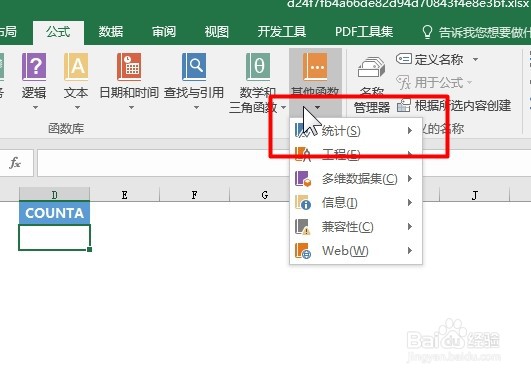
3、接着点击搜索函数,输入“COUNTA”函数
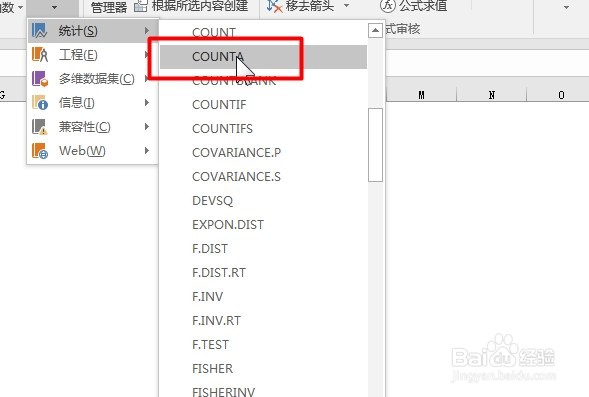
4、打开函数参数对话框,然后根据函数参数对话框中参数相应输入

5、在函数参数框的右下角可以看到计算的结果,点击确定

6、就可以在返回值的单元格中看到计算返回参数列表中非空值的单元格个数

时间:2024-10-22 00:26:47
1、首先打开表格,编辑好基本格式,点击要返回答案的单元格

2、打开表格,编辑好基本的参数格式,点击要返回结果的单元格,选中“公式”,点击工具栏中的“其他函数 - 统计”
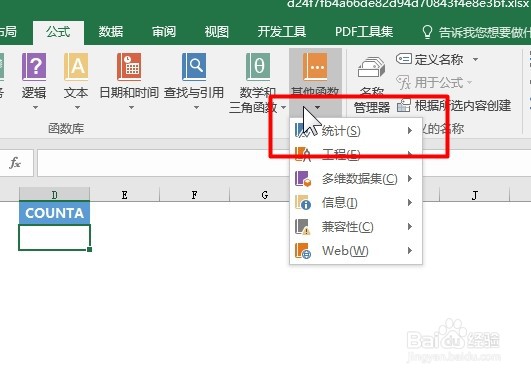
3、接着点击搜索函数,输入“COUNTA”函数
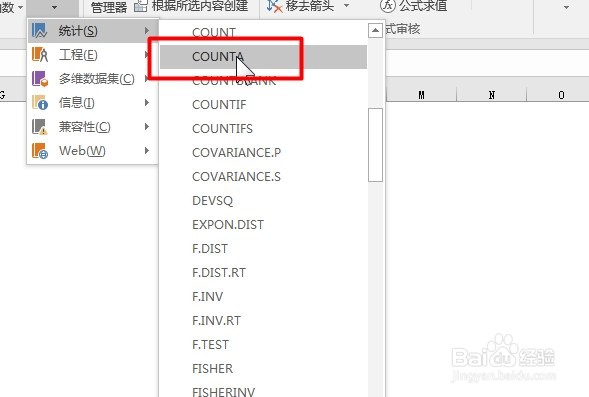
4、打开函数参数对话框,然后根据函数参数对话框中参数相应输入

5、在函数参数框的右下角可以看到计算的结果,点击确定

6、就可以在返回值的单元格中看到计算返回参数列表中非空值的单元格个数

